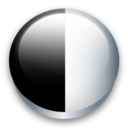Pievienojiet Palaist izvēlnei Sākt operētājsistēmā Windows 10 kreisajā vai labajā pusē
Atšķirībā no vecās labās izvēlnes Sākt operētājsistēmā Windows 7, Windows 10 izvēlnei Sākt nav viegli pievienot komandu Palaist. Daudzi lietotāji dod priekšroku noklikšķināmam vienumam, lai atvērtu dialoglodziņu Palaist. Personīgi man patīk un vienmēr izmantoju īsinājumtaustiņus Win + R, taču tiem peles un skārienpaliktņa lietotājiem, kuriem ļoti pietrūkst Palaist vienumu Windows 10 izvēlnē Sākt. Šeit ir ļoti vienkāršs veids, kā iegūt kaut ko līdzīgu Windows 7 palaišanai komandu.
Reklāma
Šis raksts ir saistīts ar vienu no pirmsizlaides versijām.
Tā vietā, lūdzu, izlasiet šo rakstu:Pievienojiet Palaist izvēlnei Sākt operētājsistēmā Windows 10 RTM
Nesen es aprakstīju, kā pielāgot sākuma sarakstu (izvēlnes Sākt kreisajā pusē) un kā tu vari piespraudiet jebkuru lietotni kreisajā vai labajā pusē. Izmantosim to pašu triku komandai Palaist!
- Atveriet izvēlni Sākt.
- Klikšķis Visas lietotnes izvēlnes Sākt apakšējā kreisajā stūrī.
- Dodieties uz Windows sistēma mapi Programmu saraksta apakšā un izvērsiet to. Iekšpusē atradīsit komandu Palaist.
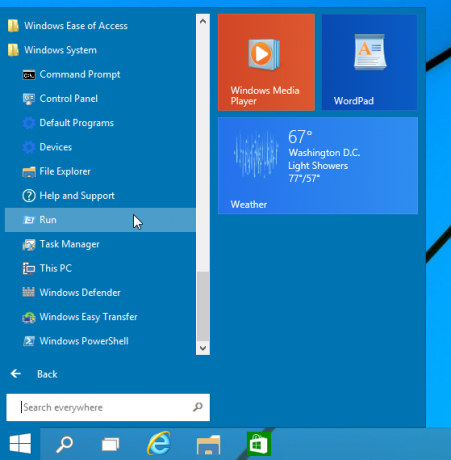
- Ar peles labo pogu noklikšķiniet uz tā un izvēlieties Piespraust sākumam no konteksta izvēlnes.
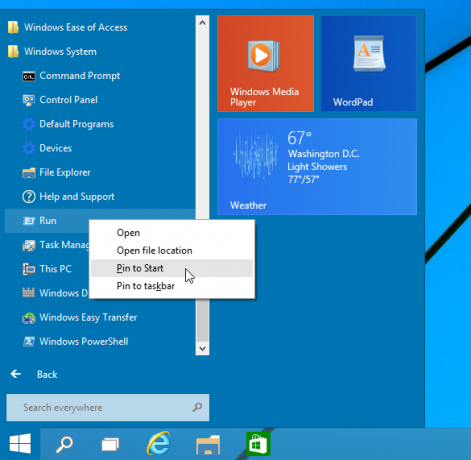
- Pēc tam Windows 10 izvēlnes Sākt labajā pusē parādīsies komanda Palaist.
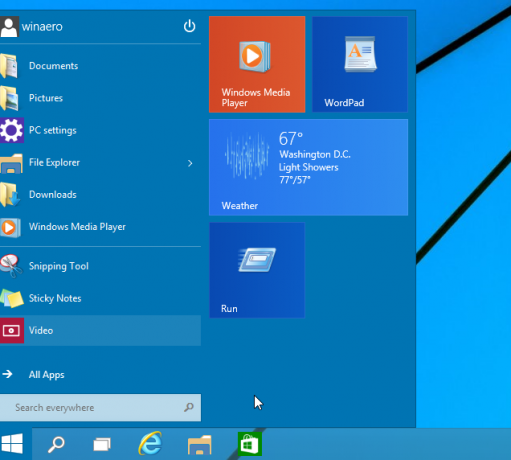
Ja mēģināsit to pārvietot uz kreiso pusi, jūs būsiet pārsteigts, redzot, ka nevar vienkārši vilkt un nomest komandu Palaist augšējā kreisajā pusē!
Tālāk ir norādīts risinājums.
- Izveidojiet jaunu saīsni, ar peles labo pogu noklikšķinot uz tukša darbvirsmas apgabala un ievadiet šo komandu kā saīsnes mērķi:
explorer.exe apvalks{2559a1f3-21d7-11d4-bdaf-00c04f60b9f0}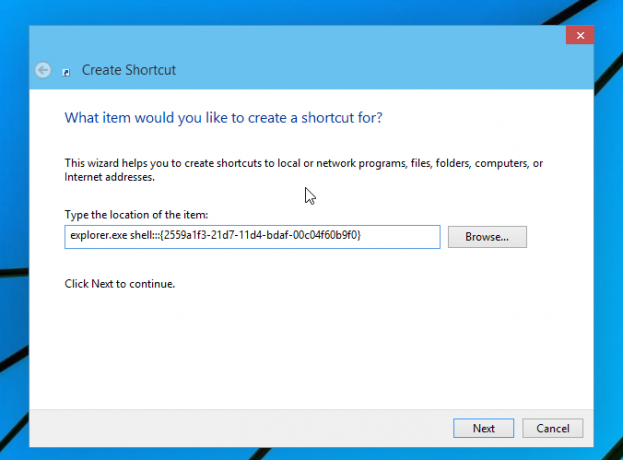
Iepriekš minētā komanda ir īpaša Shell atrašanās vieta, pilnu šādu vietu sarakstu varat iegūt šeit: Visplašākais čaulas atrašanās vietu saraksts operētājsistēmā Windows 8. - Nosauciet savu saīsni kā "Run" un iestatiet pareizo ikonu no faila C:\Windows\System32\imageres.dll, kā parādīts tālāk:
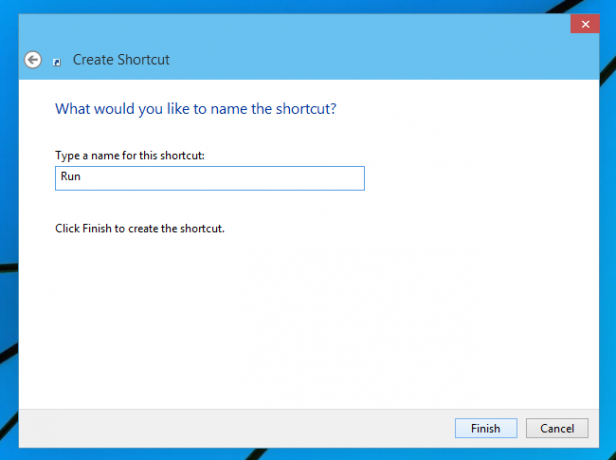
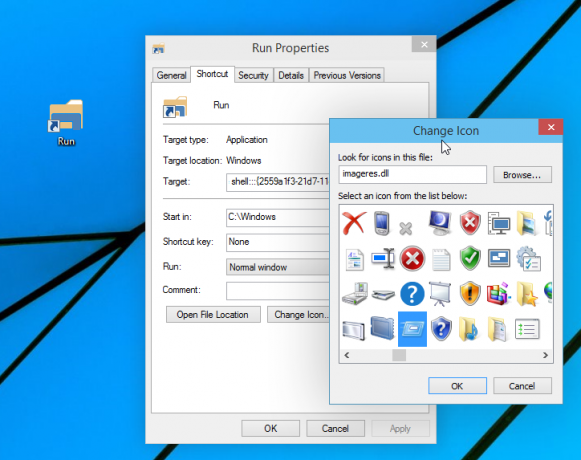
- Tagad velciet tikko izveidoto saīsni no darbvirsmas uz izvēlnes Sākt kreiso pusi. Jūs iegūsit tieši to, ko vēlaties:
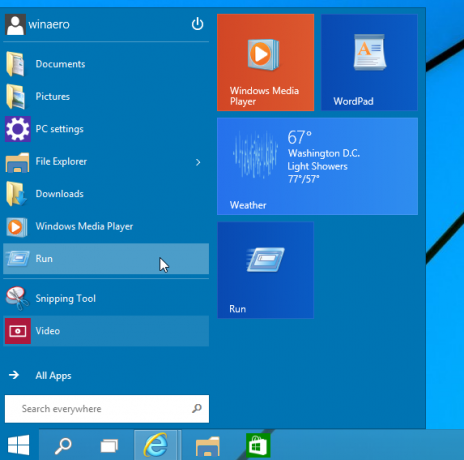
Tieši tā.